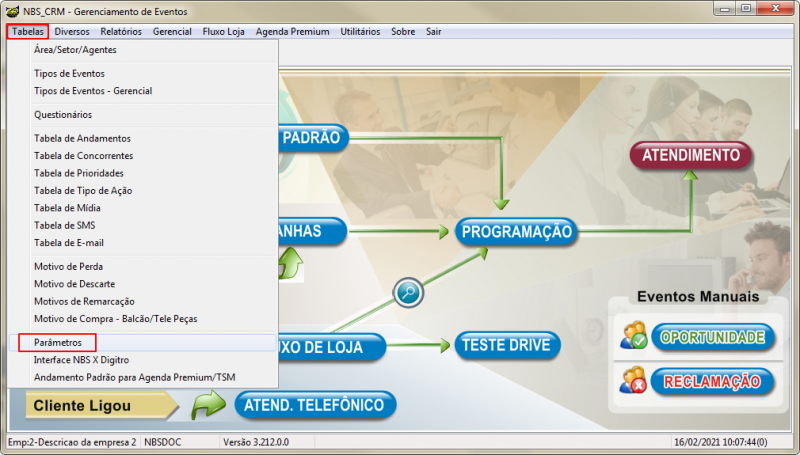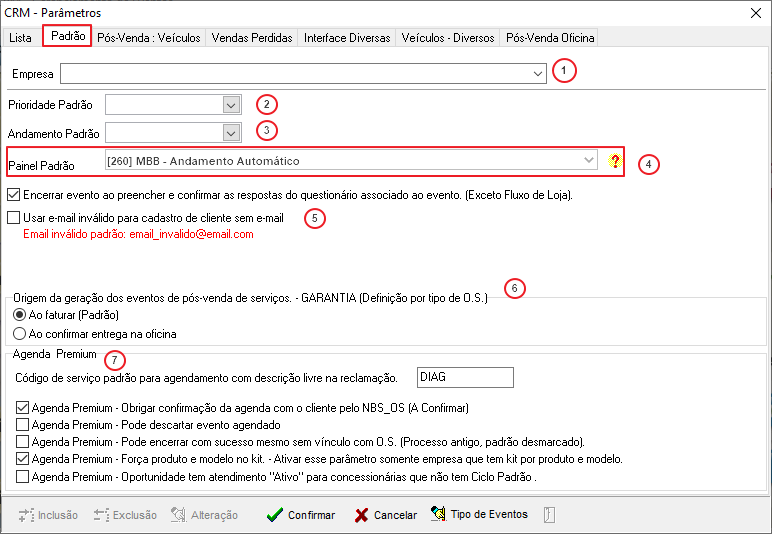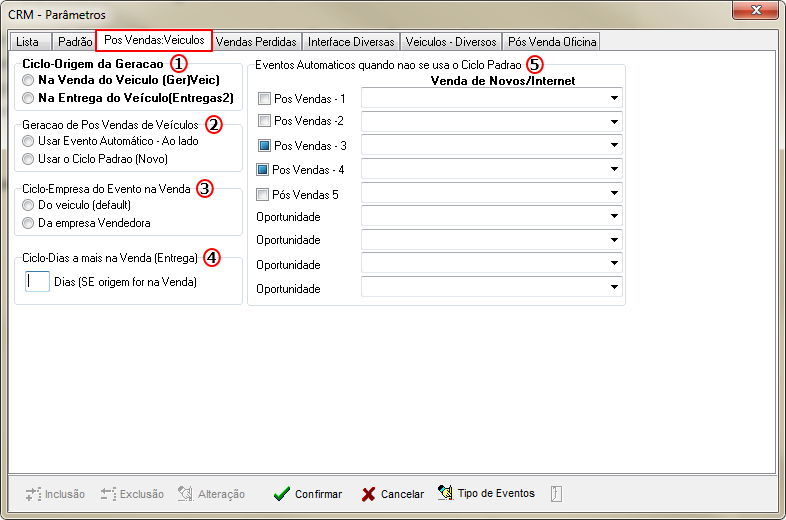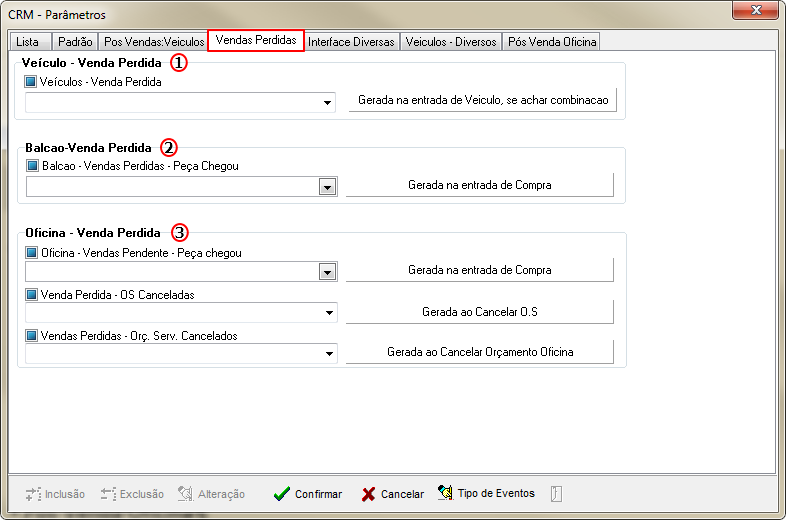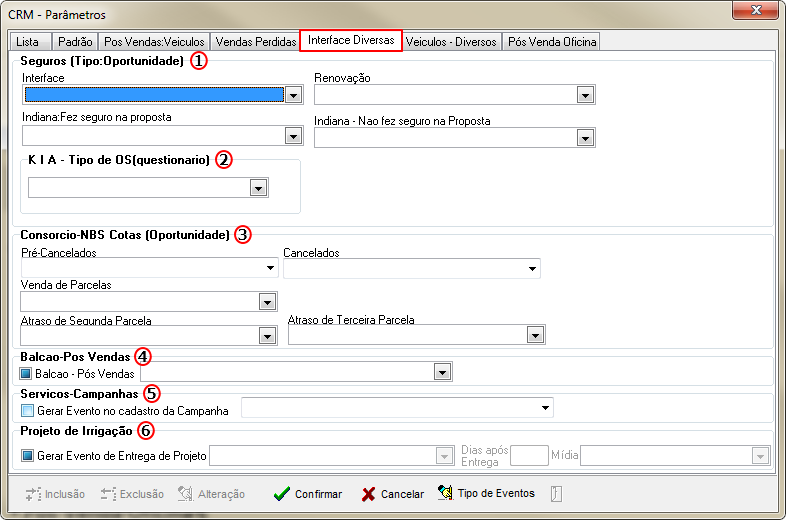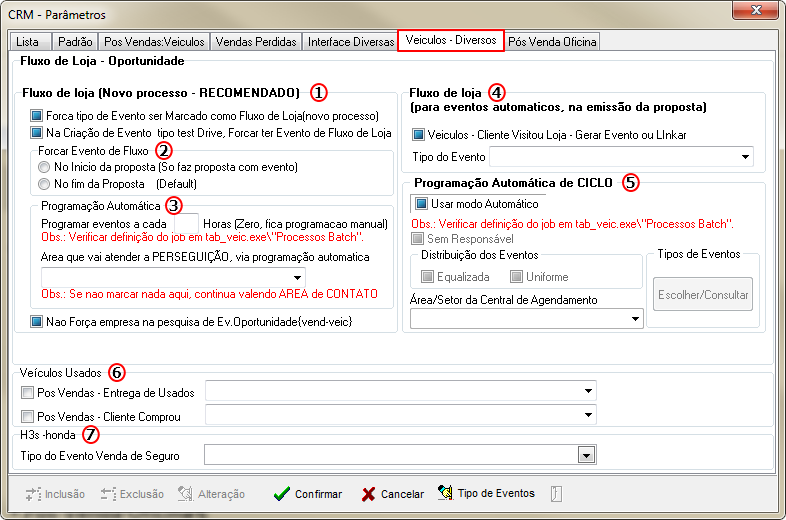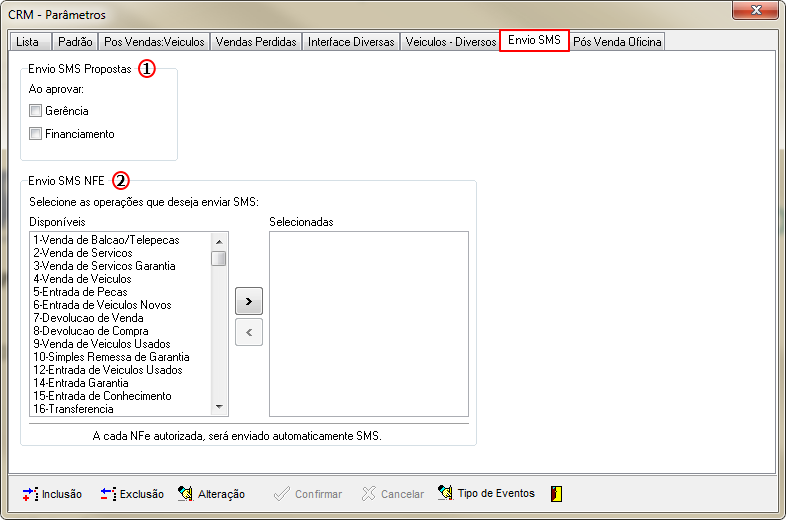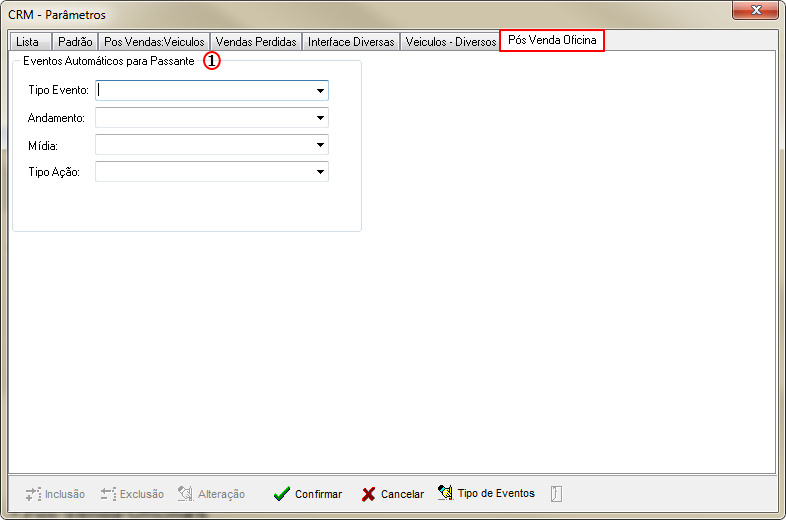Voltar para a Página principal > Soluções Client Server > Veículos > NBS CRM - Tabelas
Apresentação
O usuário irá ativar os parâmetros para as seguintes situações:
- Padrão;
- Pós Venda Veículos;
- Vendas Perdidas;
- Interface Diversas;
- Veículos Diversos;
- Envio SMS;
- Pós Venda Oficina;
Atenção: Os parâmetros abaixo, deve ser ativados conforme as normas internas da empresa.
Acesse:
- Menu Principal > Tabelas > Parâmetros
- Ative os parâmetros.
Visão da Tela Principal
Ao acessar a opção: Parâmetros o sistema irá direcionar o usuário para outro formulário, conforme abaixo:
Parâmetros
Ao abrir o formulário, o sistema irá exibir as seguintes abas:
- Lista;
- Padrão;
- Pós Vendas Veículos;
- Vendas Perdidas;
- Interface Diversas;
- Veículos - Diversos;
- Envio SMS;
- Pós Venda Oficina;
Lista
A aba Lista irá exibir a lista de empresas cadastradas e, os seguintes botões em comum:
- Inclusão;
- Exclusão;
- Alteração;
- Confirmar;
- Cancelar;
- Tipo de Eventos;
- Sair

|
Abaixo uma breve explicação sobre a funcionalidade de cada botão.
|
Botões

- Este botão, efetua a inclusão dos parâmetros para a empresa marcada;
- Ao clicar no botão o sistema irá habilitar as abas para que seja efetuada a inclusão;
- Importante: Ao clicar no botão estando na aba Lista, o sistema irá direcionar automaticamente o usuário para a aba Padrão.

- Este botão efetua a exclusão da empresa;
- Ao clicar neste botão, o sistema irá exibir a tela informativa abaixo perguntando se deseja excluir a empresa marcada;

- Este botão efetua a alteração de parâmetros na empresa;
- Ao clicar no botão o sistema irá habilitar as abas para que seja efetuada a alteração do parâmetro desejado;

- Este botão efetua a gravação das informações Incluídas ou alteradas nas abas.
- Ao clicar no botão o sistema irá salvar as alterações efetuadas;

- Este botão, cancela qualquer tipo de alteração efetuada desde que não tenha sido salva;
- Ao clicar no botão, o sistema irá cancelar as alterações efetuadas;
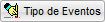

- Este botão irá encerrar o formulário, retornando para a tela anterior.
|
Padrão
Parametrize os campos abaixo conforme as diretrizes da empresa.
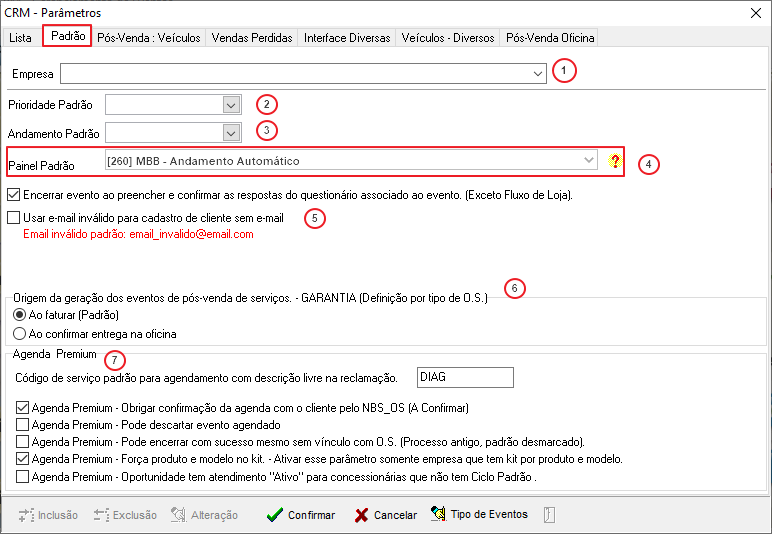
|
Para parametrizar a empresa siga o processo abaixo:
|
Parametrize os seguintes campos de acordo com as diretrizes da empresa:
- Empresa;
- Selecione a Empresa, dentre as opções cadastradas;
- Prioridade Padrão;
- Selecione a opção que será utilizada como padrão na prioridade do processo cadastrado;
- Andamento Padrão;
- Selecione o Andamento Padrão, dentre as opções cadastradas;
- Painel Padrão: Definir o painel por empresa.
- Cada empresa tem seu painel montadora com cores referente ao andamento.
- Definição é importante para sincronia do modulo NBS_OS e NBS_CRM.
- Pode ser utilizado por qualquer marca que utilize novo quadro da oficina.
- Tabelas.exe >> Parâmetros Gerais 3 >> CRM/Agenda Premium/ TSW >> Nova Agenda Rápido Oficina >> Habilitar novo quadro de Oficina.
- Flag: Encerrar evento ao preencher e confirmar as respostas do Questionário associado ao evento. (Exceto Fluxo de Loja);
- Ao marcar este flag o sistema irá encerrar o evento automaticamente após o preenchimento do questionário associado ao evento, desde que não seja Fluxo de Loja (esta opção não está prevista para esta ação);
- Flag: Usar e-mail inválido para cadastro de cliente sem e-mail;
- Ao marcar este flag o sistema irá permitir que seja usado e-mail inválido quando for efetuado o cadastro do cliente;
- Origem da Geração dos Eventos de Pós-Venda de Serviços – GARANTIA (Definição por Tipo de OS);
- Marque uma das opções:
- Ao Faturar (Padrão);
- Ao Confirmar Entrega na Oficina;
- Agenda Premium:
- O usuário terá dois tipos de parâmetros, o primeiro um campo digitável para a inclusão do código de serviço padrão criado e o segundo, um conjunto de flags onde o usuário poderá selecionar quantas opções forem necessárias:
- Código de Serviço Padrão para Agendamento com Descrição Livre na Reclamação;
- O usuário deve inserir o código do serviço criado no campo digitável;
- Agenda Premium – Obrigar confirmação da agenda com o cliente pelo NBS_OS (A Confirmar);
- Ao marcar este parâmetro, o sistema irá obrigar que o usuário confirme a agenda no módulo NBS_OS;
- Agenda Premium – Pode descartar evento agendado;
- Ao marcar este parâmetro, o sistema irá permitir o descarte do evento agendado;
- Agenda Premium – Pode Encerrar com Sucesso mesmo sem vínculo com OS (Processo Antigo. Padrão desmarcado);
- Ao marcar este parâmetro, o sistema irá permitir o encerramento do evento, mesmo que este não esteja vinculado a nenhuma OS;
- Agenda Premium – Força produto e modelo no Kit – Ativar esse parâmetro somente empresa que tem Kit por produto e modelo;
- Este parâmetro é recomendado às empresas que utilizem Kits definidos por produto e modelo;
|
Pós Vendas Veículos
Parametrize os ciclos de atendimento.
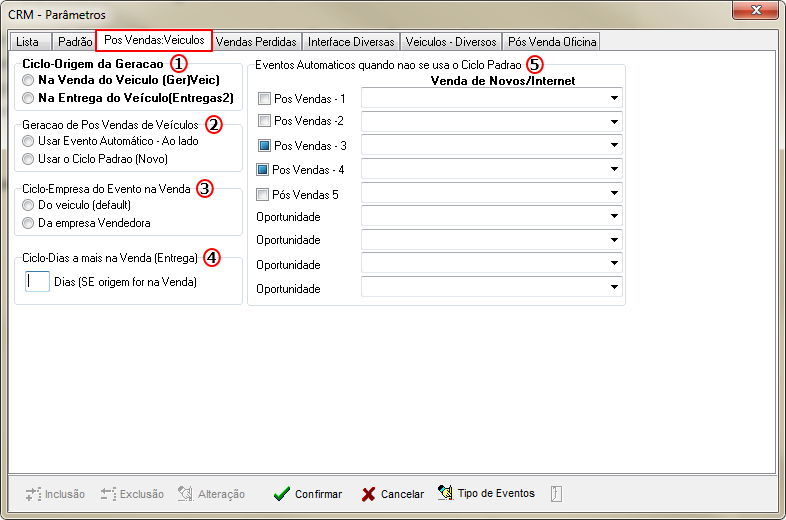
|
Para a parametrização dos campos, execute o procedimento abaixo:
|
Parametrize os seguintes campos de acordo com as diretrizes da empresa:
- Ciclo-Origem da Geração;
- Marque uma das opções:
- Na Venda do Veículo (Ger Veic);
- Na Entrega do Veículo (Entregas2);
- Geração de Pós-vendas de Veículos;
- Marque uma das opções:
- Usar Evento Automático – Ao lado;
- Usar o Ciclo Padrão (Novo);
- Ciclo-Empresa do Evento na Venda;
- Marque uma das opções:
- Do Veículo (Default);
- Da Empresa Vendedora;
- Ciclo-Dias a mais na Venda (Entrega)
- Informe a quantidade no campo digitável;
- Dias (SE a Origem for na Venda);
- Eventos Automáticos quando não se usa o Ciclo Padrão;
- Para as empresas que não utilizarem o processo, deve configurar os campos abaixo ao selecionar a opção que melhor se enquadre em cada campo (seguindo das diretrizes da empresa):
- Pós-Vendas – 1;
- Pós-Vendas – 2;
- Pós-Vendas – 3;
- Pós-Vendas – 4;
- Pós-Vendas – 5;
- Oportunidade;
- Oportunidade;
- Oportunidade;
- Oportunidade;
|
Vendas Perdidas
Os parâmetros desta guia irá tratar das vendas perdidas de:
- Veículos;
- Balcão;
- Oficina;
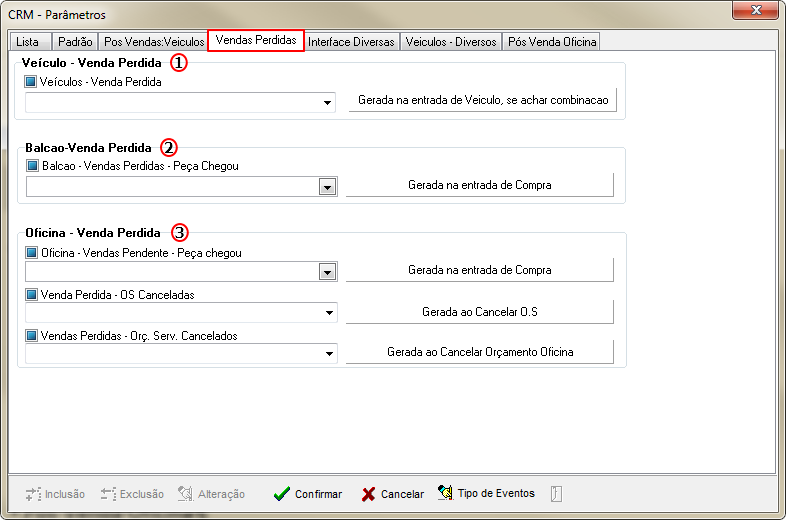
|
Parametrize os seguintes campos de acordo com as diretrizes da empresa:
- Veículo – Venda Perdida;
- Veículos – Venda Perdida;
- Dentro das opções cadastradas, o usuário irá selecionar a que melhor se enquadre;
- Balcão – Venda Perdida;
- Balcão – Vendas Perdidas – Peça Chegou
- Dentro das opções cadastradas, o usuário irá selecionar a que melhor se enquadre;
- Oficina – Venda Perdida;
- Oficina – Venda Pendente – Peça Chegou;
- Dentro das opções cadastradas, o usuário irá selecionar a que melhor se enquadre;
- Venda Perdida – OS Canceladas;
- Dentro das opções cadastradas, o usuário irá selecionar a que melhor se enquadre;
- Vendas Perdidas – Orçamento Serviços Cancelados
- Dentro das opções cadastradas, o usuário irá selecionar a que melhor se enquadre;
|
Interface Diversas
O usuário irá efetuar a parametrização das ações diversas.
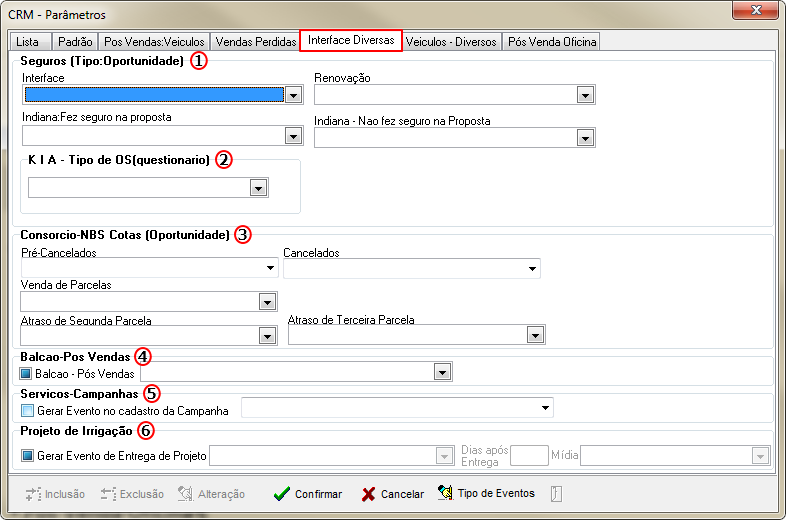
|
Parametrize os seguintes campos de acordo com as diretrizes da empresa:
- Seguros (Tipo: Oportunidade);
- Selecione a opção que melhor se enquadre, dentre as disponíveis;
- Interface;
- Renovação;
- Indiana: Fez seguro na Proposta;
- Indiana – Não fez seguro na Proposta;
- Kia – Tipo de OS (Questionário)
- Selecione a opção que melhor se enquadre, dentre as disponíveis;
- Consórcio – NBS Cotas (Oportunidade)
- Selecione a opção que melhor se enquadre, dentre as disponíveis;
- Pré-Cancelados;
- Cancelados;
- Vendas de Parcelas;
- Atraso de Segunda Parcela;
- Atraso de Terceira Parcela;
- Balcão – Pós-Venda
- Balcão – Pós-Vendas;
- Selecione a opção que melhor se enquadre, dentre as disponíveis;
- Serviços – Campanhas
- Gerar Evento no Cadastro da Campanha;
- Selecione a opção que melhor se enquadre, dentre as disponíveis;
- Projeto de Irrigação
- Flag Gera Evento de Entrega de Projeto;
- Ao marcar o flag, o sistema irá habilitar os demais campos;
- Selecione a opção que melhor se enquadre, dentre as disponíveis;
- Importante: Este parâmetro só será utilizado para a empresa que utilizar o planejamento de projetos de irrigação, caso não utilize este processo ignore este passo.
- Dias Após Entrega;
- No campo, informe a quantidade de dias;
- Mídia;
- Selecione o Tipo de Mídia;
|
Veículos - Diversos
Parametrize as opções Diversas referente ao processo de Veículos.
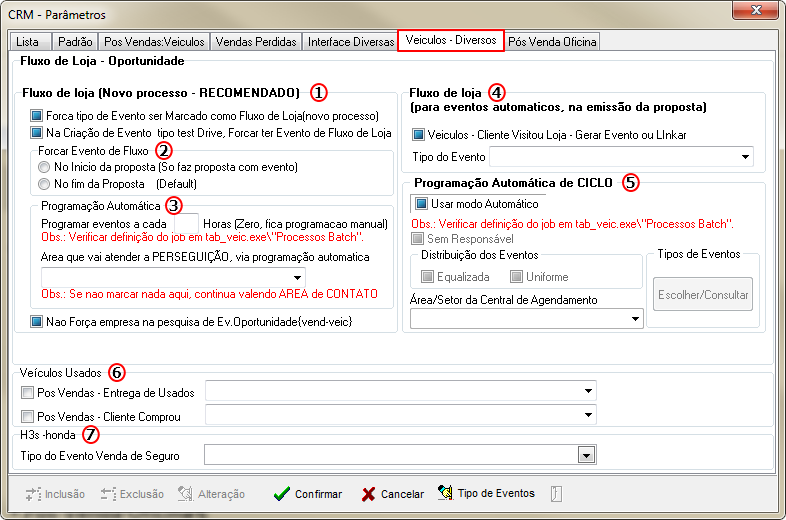
|
Parametrize os seguintes campos de acordo com as diretrizes da empresa:
- Fluxo de Loja (Novo Processo - RECOMENDADO);
- Selecione quantas opções forem necessárias;
- Força Tipo de Evento ser Marcado como Fluxo de Loja (novo processo);
- Na criação de evento Tipo Test Drive, forçar ter evento de Fluxo de Loja;
- Não Força empresa na pesquisa de Ev. Oportunidade (VendVeic);
- Forçar Evento de Fluxo;
- Selecione uma das opções abaixo:
- No início da proposta (só faz proposta com evento);
- No fim da Proposta (default);
- Programação Automática;
- Para os usuários que queiram utilizar a programação automática, deve parametrizar as opções abaixo:
- Programar eventos a cada _____ (campo digitável – informe a quantidade de horas) Horas (Zero, fica programação manual);
- Informe um número referente à quantidade de horas;
- Área que vai atender a PERSEGUIÇÃO, via programação automática;
- Selecione a área dentre as opções apresentadas;
- Fluxo de Loja (para eventos automáticos, na emissão da proposta);
- Flag Veículos – Cliente visitou Loja – Gerar Evento ou Linkar;
- Ao marcar a opção o usuário deve informar o tipo de evento vinculado;
- Tipo do Evento;
- Selecione o Tipo de evento, dentre as opções apresentadas;
- Programação Automática de CICLO;
- Flag Usar modo Automático;
- Ao marcar o flag, o sistema irá habilitar as seguintes opções:
- Flag: Sem Responsável;
- Distribuição dos Eventos;
- Tipos de Eventos
- Botão: Escolher/Consultar
- Área/Setor da Central de Agendamento;
- Veículos Usados;
- Flag: Pós-Venda – Entrega de Usados
- Ao marcar a opção o usuário deve selecionar a opção que melhor se enquadre dentre as apresentadas;
- Flag: Pós-Venda – Cliente Comprou
- Ao marcar a opção o usuário deve selecionar a opção que melhor se enquadre dentre as apresentadas;
- H3s: Honda
- Tipo de Evento Venda de Seguro;
- Selecione a opção que melhor se enquadre dentre as apresentadas
|
Envio SMS
ATENÇÃO: O sistema só permitirá interação nesta aba quando estiver sob o modo: Alterar.
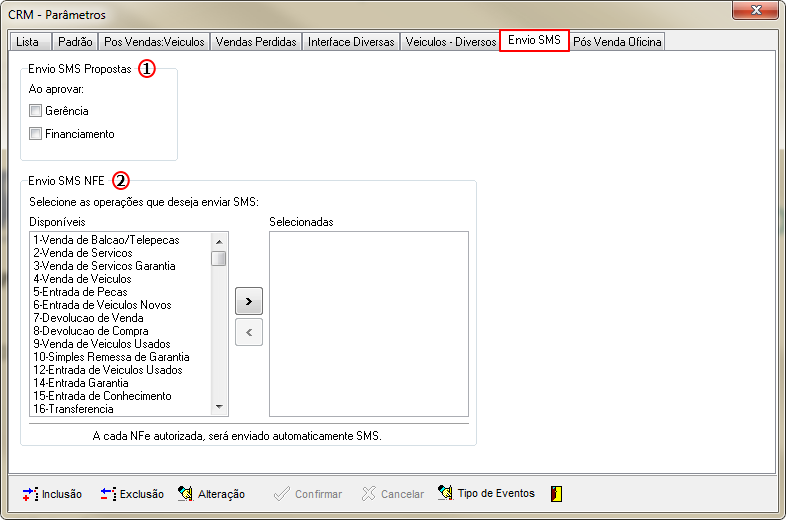
|
Para a parametrização do processo de envio de SMS, selecione os seguintes campos abaixo:
- Envio SMS Propostas;
- Envio SMS NFE;
- Selecione as operações que deseja enviar SMS (dentre as pertencentes à coluna Disponíveis);
- Disponíveis
- A coluna irá exibir as operações que permitem o envio de SMS;
- Selecione quantas operações forem necessárias;
- Importante: O sistema irá permitir a seleção de uma operação por vez;
- Botões:

- Efetua a Seleção da operação, a transferindo para a coluna Selecionadas;

- Efetua a Exclusão da operação, retornando para a coluna Disponível;
- Selecionadas
- As operações selecionadas serão exibidas nesta coluna;
|
Pós Vendas Oficina
Configure o tipo de evento quando o cliente se enquadre na categoria: “Passante”.
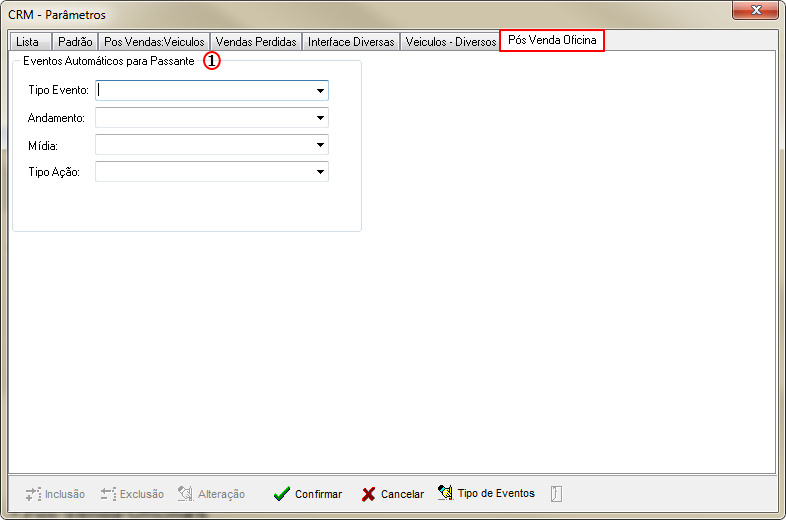
|
Parametrize as opções abaixo:
- Eventos Automáticos para Passante:
- Tipo Evento;
- Selecione dentre as opções apresentadas;
- Andamento;
- Selecione dentre as opções apresentadas;
- Mídia;
- Selecione dentre as opções apresentadas;
- Tipo Ação:
- Selecione dentre as opções apresentadas;
|
Voltar para a Página principal > Soluções Client Server > Veículos > NBS CRM - Tabelas